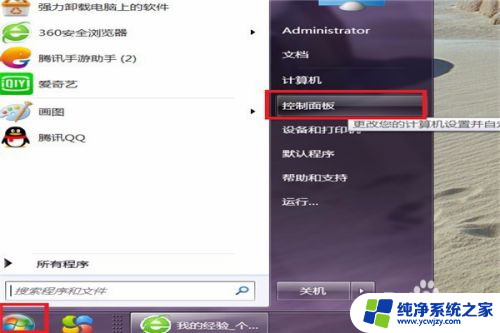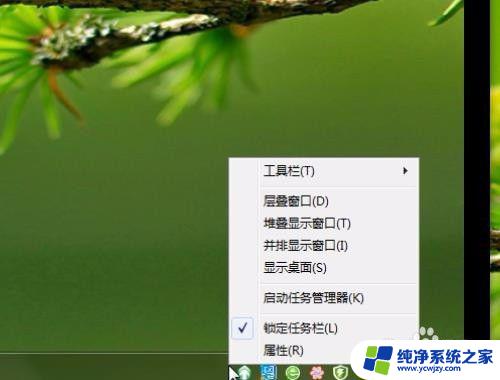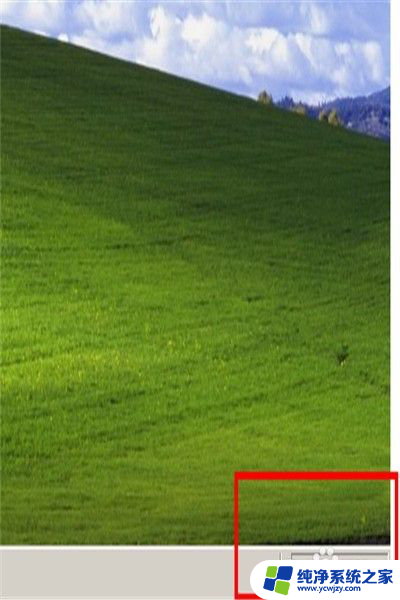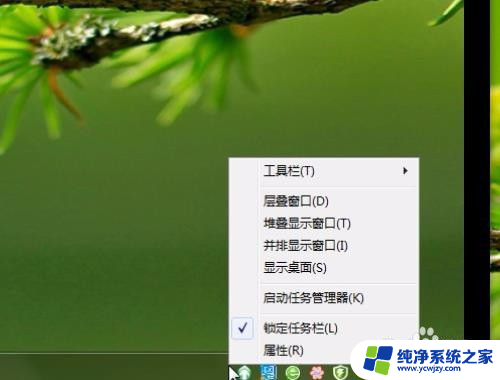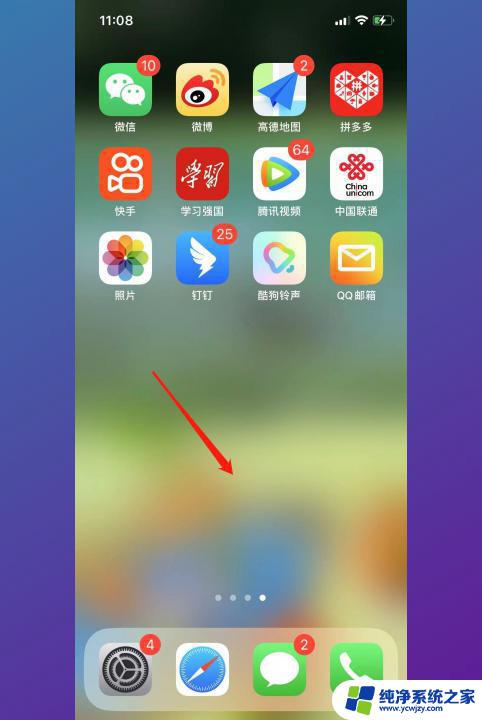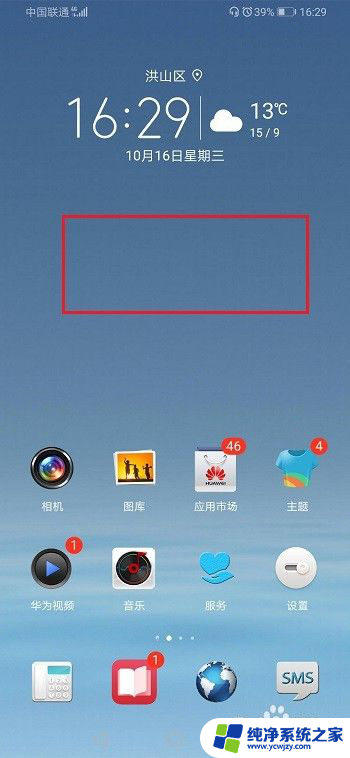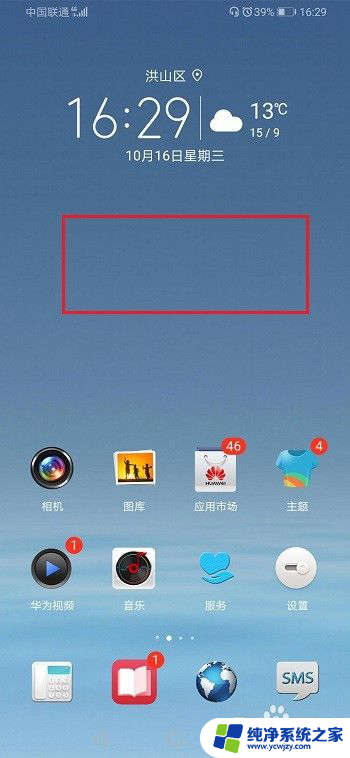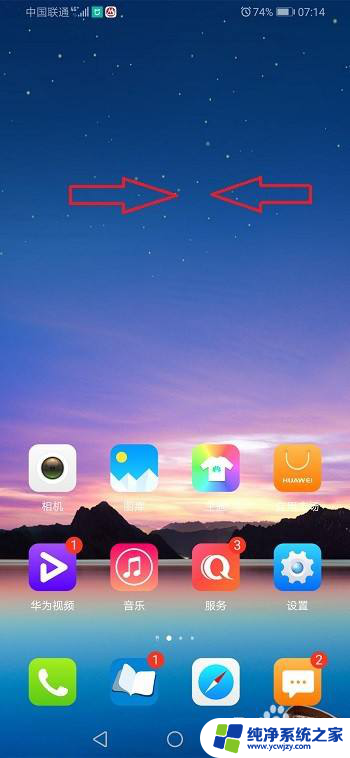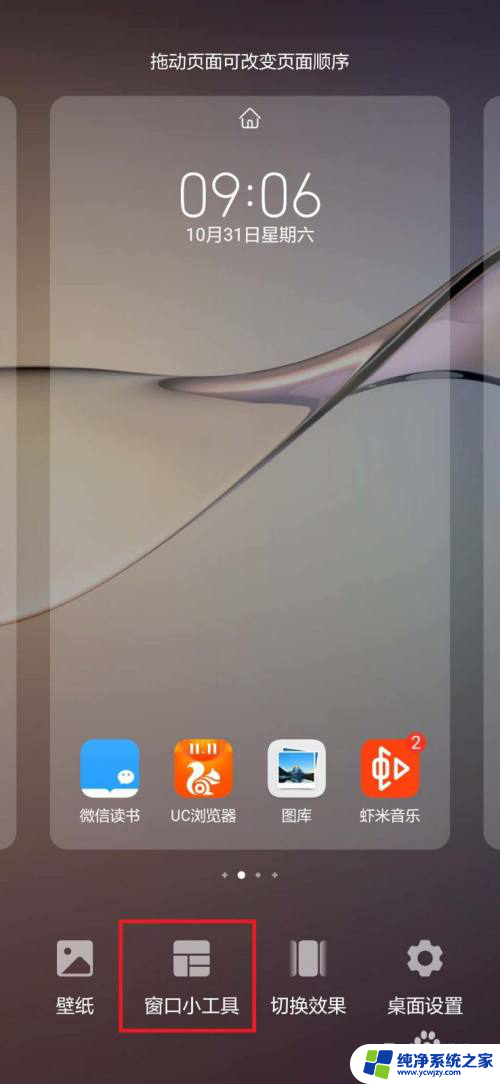桌面时间不见了怎么办 为什么电脑桌面右下角的时间日期不显示了
更新时间:2023-12-13 08:55:41作者:jiang
现代社会离不开电脑,而电脑桌面的时间日期显示是我们日常生活中的重要参考,有时我们可能会遇到这样的情况:电脑桌面右下角的时间日期突然消失了。这种情况让人感到困惑和不便,因为我们习惯了从桌面时间了解当前的日期和时间。为什么会出现电脑桌面时间日期不显示的情况呢?我们可以从以下几个方面来探究其中的原因。
操作方法:
1.点击电脑任务栏最左下角的“开始”按钮,然后找到“控制面板”点击一下。
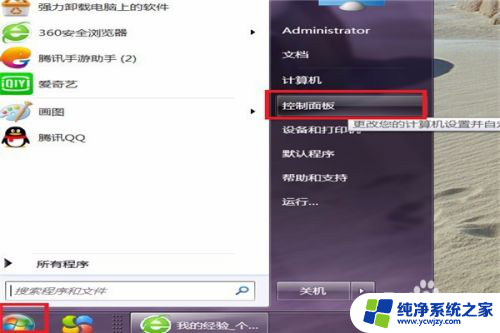
2.在控制面板的功能中,找到“任务栏和开始菜单”,单击一下。
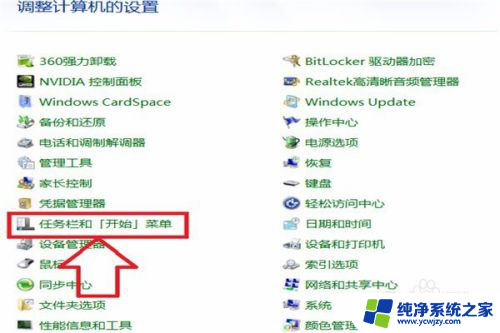
3.在任务栏和开始菜单的功能框中,找到“通知区域”。单击后面的“自定义”。
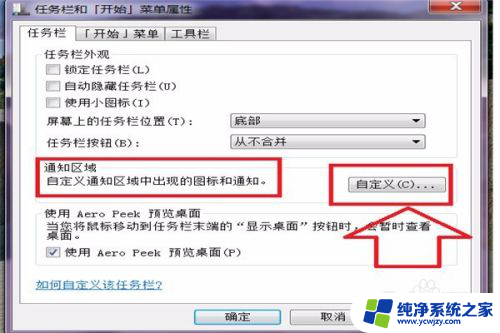
4.接着再单击“打开或关闭系统图标”。这个时候就会发现,时钟后面的行为中显示的是“关闭”状态。
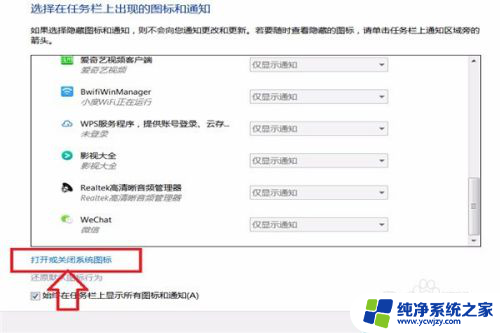
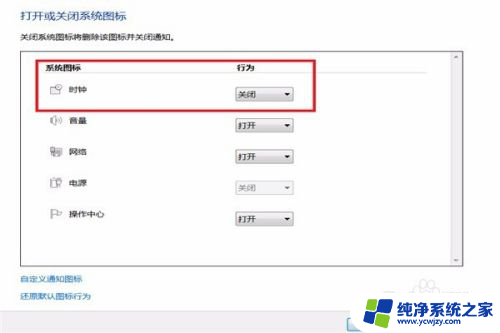
5.点击关闭后面的黑色三角,选择“打开”点击。然后单击确定,一步步点击确定,这时候就可以看到时钟又重新显示了。
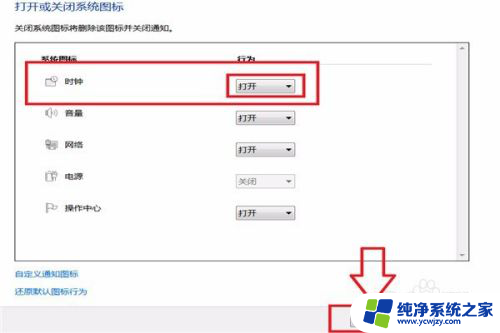

6.还有一种方法把鼠标指针指向任务栏,然后单击鼠标右键。再单击“属性”,这时候就直接显示出了“任务栏和开始菜单属性”。

以上就是解决桌面时间不见的全部内容,如果还有不清楚的用户,可以参考以上小编的步骤进行操作,希望对大家有所帮助。